Painter Classic是在Corel Painter Classic基础上全面改进的新一代笔效绘图软件。它将Painter7中的诸多最新特色功能包容其中,更加优化了WACOM数位板和笔的各种功能。 利用Painter Classic不但可以模拟从毛笔、木炭、彩色铅笔到水彩画和油画等自然介质的绘图工具,还可以模拟某些特定笔刷效果在绘画过程中的物理特性。 打开Painter Classic,接好数码板,键入Ctrl+N新建一个文件。(图01) 
图01 在Tool面板上选择画笔工具。并把前景色定为黑色,拖动Size滑竿调整笔刷到适当大小,在画布上绘制草稿。(图02、03) 图02
图02 
图03选择Brushes面板上的水彩笔工具。在画面上涂抹颜色,为百合花定制基本的色调。(图04、05)
图04

图05 因为水彩画笔是在湿画布上绘制的,如果保持这种状态的话,在上面再加入另外种类的笔刷,那么水彩颜色将浮在别的笔刷颜色上面。为了避免这种情况发生,请单击Canvas/Wet Paint,使其不在选中状态。(图06)

图06单击Tool面板上的套索工具,将需要绘制的部分选中。(图07)

图07 在画面的左下角单击第一个按钮,出现如图所示三个选项,选择第三个,这样的话可以保证绘制的时候只在选区里面进行。
(图08)

图08 单击Brushes面板里的喷枪工具。在画面上绘制百合花的花蕊。(图09、10)
图09

图10
同样的步骤绘制百合花的花瓣。(图11、12)
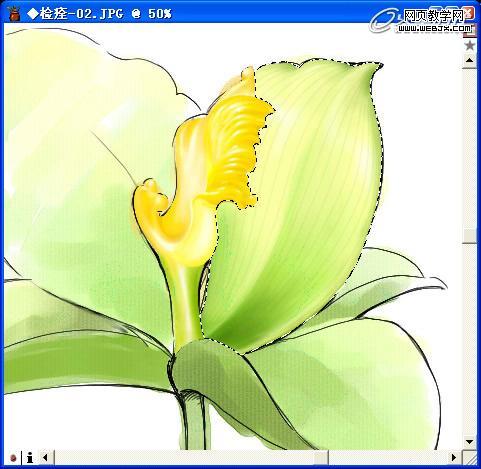
图11

图12 单击Brushes面板上的橡皮工具,擦除草稿线,使画面保持整洁。(图13、14)

图13

图14
单击Tool面板上的油漆桶工具,选择黑颜色作为背景色,再根据背景整体细调后完成。(图15、16)
图15

图16

图01 在Tool面板上选择画笔工具。并把前景色定为黑色,拖动Size滑竿调整笔刷到适当大小,在画布上绘制草稿。(图02、03)
 图02
图02 
图03选择Brushes面板上的水彩笔工具。在画面上涂抹颜色,为百合花定制基本的色调。(图04、05)

图04

图05 因为水彩画笔是在湿画布上绘制的,如果保持这种状态的话,在上面再加入另外种类的笔刷,那么水彩颜色将浮在别的笔刷颜色上面。为了避免这种情况发生,请单击Canvas/Wet Paint,使其不在选中状态。(图06)

图06单击Tool面板上的套索工具,将需要绘制的部分选中。(图07)

图07 在画面的左下角单击第一个按钮,出现如图所示三个选项,选择第三个,这样的话可以保证绘制的时候只在选区里面进行。
(图08)

图08 单击Brushes面板里的喷枪工具。在画面上绘制百合花的花蕊。(图09、10)

图09

图10
同样的步骤绘制百合花的花瓣。(图11、12)
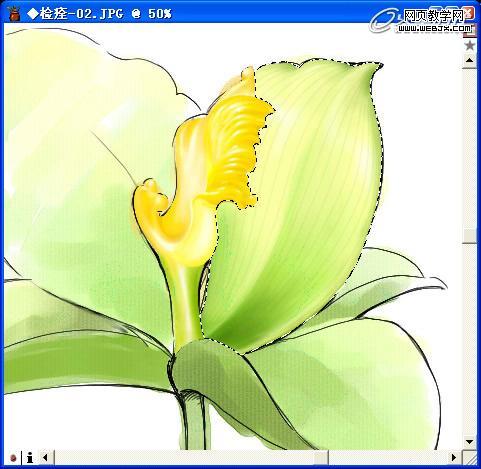
图11

图12 单击Brushes面板上的橡皮工具,擦除草稿线,使画面保持整洁。(图13、14)

图13

图14
单击Tool面板上的油漆桶工具,选择黑颜色作为背景色,再根据背景整体细调后完成。(图15、16)

图15

图16
标签:
Painter7,WACOM
免责声明:本站文章均来自网站采集或用户投稿,网站不提供任何软件下载或自行开发的软件!
如有用户或公司发现本站内容信息存在侵权行为,请邮件告知! 858582#qq.com
白云城资源网 Copyright www.dyhadc.com
暂无“Painter7和WACOM数位板绘制百合花教程”评论...
《魔兽世界》大逃杀!60人新游玩模式《强袭风暴》3月21日上线
暴雪近日发布了《魔兽世界》10.2.6 更新内容,新游玩模式《强袭风暴》即将于3月21 日在亚服上线,届时玩家将前往阿拉希高地展开一场 60 人大逃杀对战。
艾泽拉斯的冒险者已经征服了艾泽拉斯的大地及遥远的彼岸。他们在对抗世界上最致命的敌人时展现出过人的手腕,并且成功阻止终结宇宙等级的威胁。当他们在为即将于《魔兽世界》资料片《地心之战》中来袭的萨拉塔斯势力做战斗准备时,他们还需要在熟悉的阿拉希高地面对一个全新的敌人──那就是彼此。在《巨龙崛起》10.2.6 更新的《强袭风暴》中,玩家将会进入一个全新的海盗主题大逃杀式限时活动,其中包含极高的风险和史诗级的奖励。
《强袭风暴》不是普通的战场,作为一个独立于主游戏之外的活动,玩家可以用大逃杀的风格来体验《魔兽世界》,不分职业、不分装备(除了你在赛局中捡到的),光是技巧和战略的强弱之分就能决定出谁才是能坚持到最后的赢家。本次活动将会开放单人和双人模式,玩家在加入海盗主题的预赛大厅区域前,可以从强袭风暴角色画面新增好友。游玩游戏将可以累计名望轨迹,《巨龙崛起》和《魔兽世界:巫妖王之怒 经典版》的玩家都可以获得奖励。
更新日志
2026年01月11日
2026年01月11日
- 小骆驼-《草原狼2(蓝光CD)》[原抓WAV+CUE]
- 群星《欢迎来到我身边 电影原声专辑》[320K/MP3][105.02MB]
- 群星《欢迎来到我身边 电影原声专辑》[FLAC/分轨][480.9MB]
- 雷婷《梦里蓝天HQⅡ》 2023头版限量编号低速原抓[WAV+CUE][463M]
- 群星《2024好听新歌42》AI调整音效【WAV分轨】
- 王思雨-《思念陪着鸿雁飞》WAV
- 王思雨《喜马拉雅HQ》头版限量编号[WAV+CUE]
- 李健《无时无刻》[WAV+CUE][590M]
- 陈奕迅《酝酿》[WAV分轨][502M]
- 卓依婷《化蝶》2CD[WAV+CUE][1.1G]
- 群星《吉他王(黑胶CD)》[WAV+CUE]
- 齐秦《穿乐(穿越)》[WAV+CUE]
- 发烧珍品《数位CD音响测试-动向效果(九)》【WAV+CUE】
- 邝美云《邝美云精装歌集》[DSF][1.6G]
- 吕方《爱一回伤一回》[WAV+CUE][454M]
